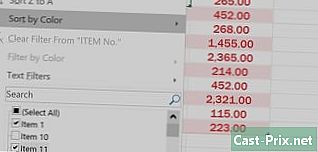Як видалити непотрібні файли на Android
Автор:
Randy Alexander
Дата Створення:
25 Квітень 2021
Дата Оновлення:
1 Липня 2024

Зміст
У цій статті: Видалення даних вручну за допомогою Clean Master
Ви можете звільнити пам'ять пам’яті на своєму Android, шукаючи та видаляючи непотрібні файли. Якщо у вас є сумніви щодо типів файлів, які ви можете видалити чи не, скористайтеся безкоштовним засобом очищення, наприклад Clean Master.
етапи
Спосіб 1 Видалення даних вручну
-
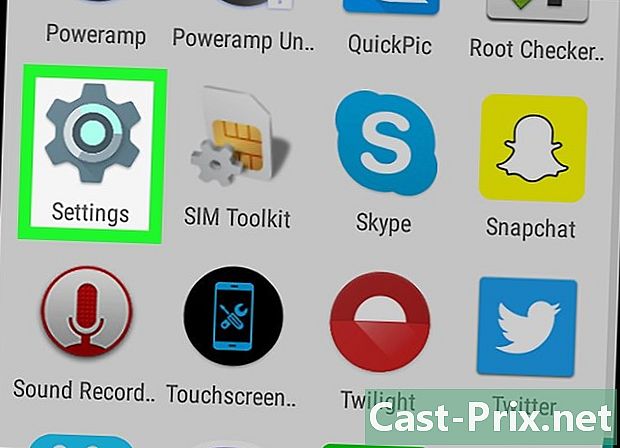
Перейдіть до налаштувань Android
. Швидкий спосіб отримати доступ до налаштувань - прокручувати панель сповіщень вниз, просуваючи палець вгору та вниз на головний екран. Потім натисніть на зубчасте колесо вгорі праворуч на панелі сповіщень.- Якщо ви не знаєте занадто багато про непотрібні файли на своєму Android, краще скористатися спеціальним додатком, щоб звільнити місце для зберігання. Читайте замість цього способу.
-
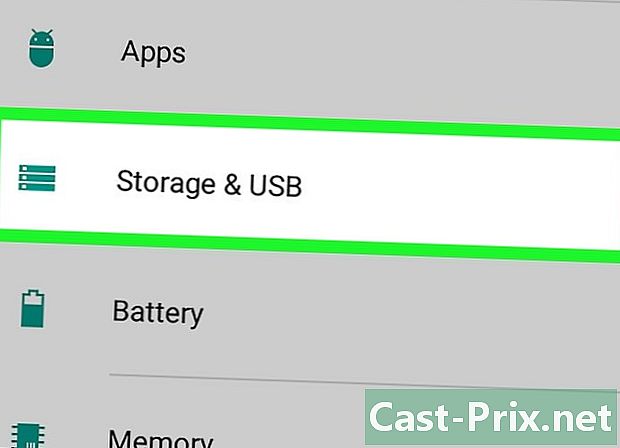
Прокрутіть униз до параметра зберігання. Ваш Android обчислить доступний обсяг пам’яті та відобразить список типів файлів. -

Натисніть інший. На деяких Android ця опція називається різний, Торкніться, щоб відобразити сунук. -
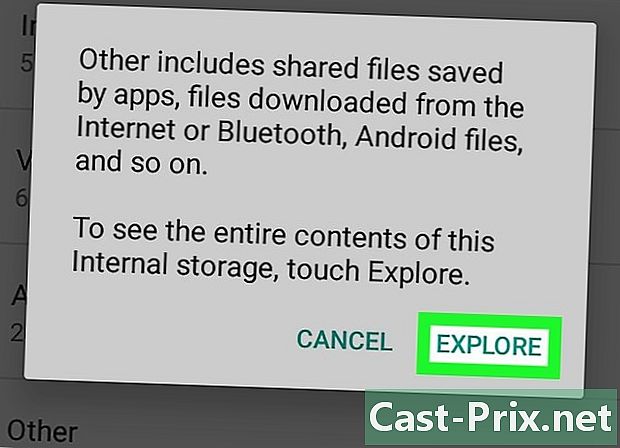
Прочитайте його і натисніть EXPLORER. Відкриється файловий менеджер вашого Android. -
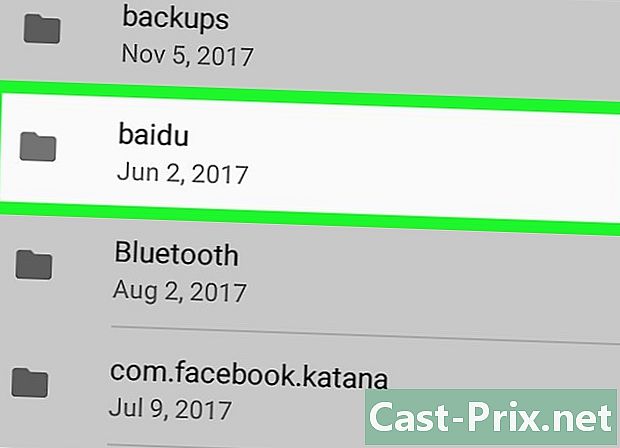
Торкніться папки. Вам потрібно лише видалити файли, які вам справді не потрібні. Важливо, щоб ви були впевнені в тому, що робите.- Папка завантаження є ідеальним місцем для початку, оскільки він, безумовно, містить PDF-файли та інші файли, які вам більше не потрібні. Нічого ви не видалите в папці завантаження не вплине на ваші програми.
-
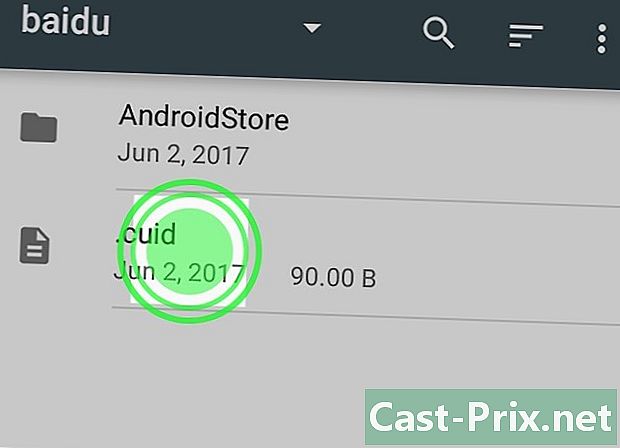
Виберіть файл. Довго натискайте файл, щоб вибрати його, і активуйте режим множинного вибору в файловому менеджері. Щоб вибрати інші файли в цій папці, просто торкніться її. -
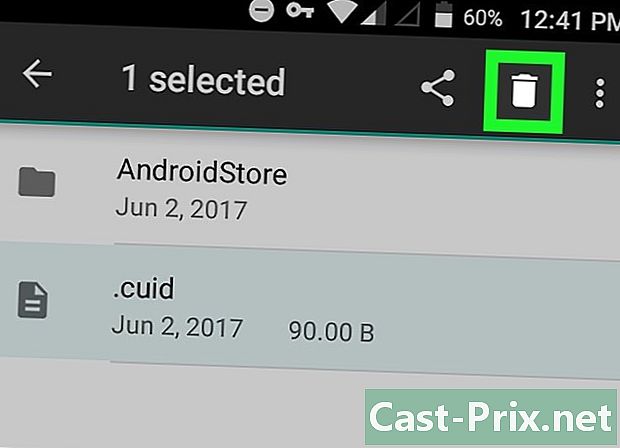
Торкніться значка кошика. Цей значок розташований у верхній правій частині екрана. Ви побачите повідомлення з підтвердженням.- Продовжуйте лише тоді, якщо ви впевнені, що вибрані файли вам не знадобляться.
-
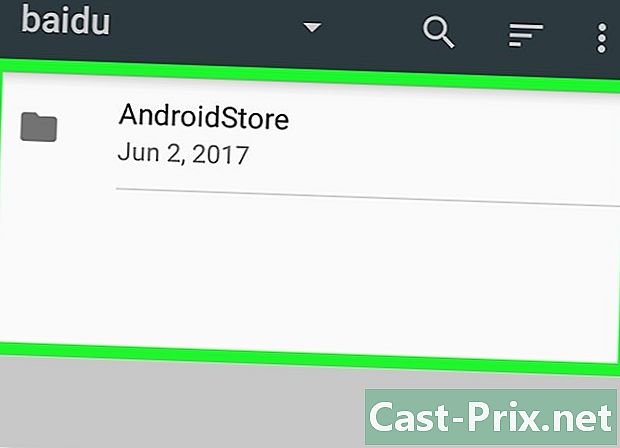
вибирати добре. Вибрані файли буде видалено з папки.
Спосіб 2 Використання чистого майстра
-
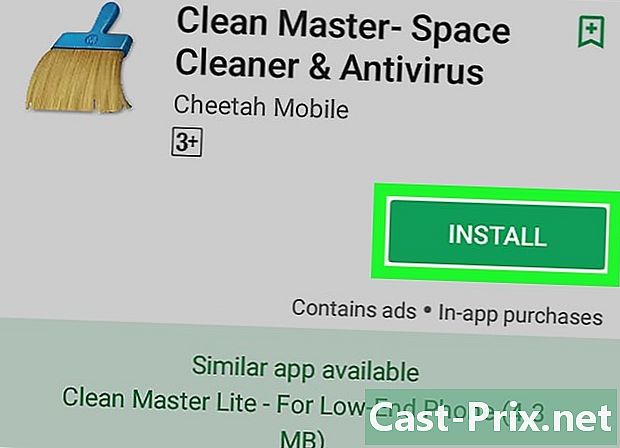
Встановіть Clean Master з Play Store. Clean Master - безкоштовна програма, яка допоможе вам безпечно видалити непотрібні файли зі свого Android. Ось як його завантажити:- відкрити Play Store

; - шукаю чистий господар ;
- натиснути Clean Master - очищувач космосу та антивірус від Cheetah Mobile (це значок кисті);
- вибирати ВСТАНОВИТИ.
- відкрити Play Store
-
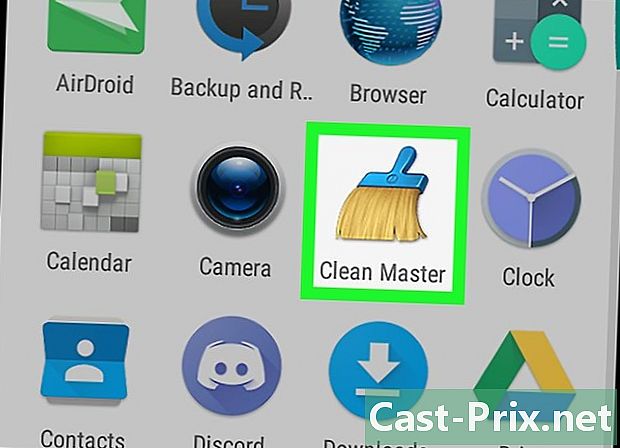
Відкрийте чистий майстер. Якщо ви все ще в магазині Play, натисніть ВІДКРИТИЙ щоб відкрити додаток. В іншому випадку торкніться значка «Очистити головний» в ящику програми (синій та жовтий значок кисті). -
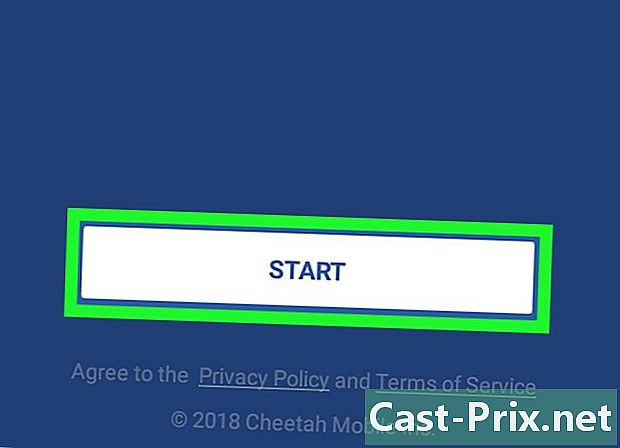
Натисніть СТАРТ. Ця опція знаходиться на екрані привітання. -
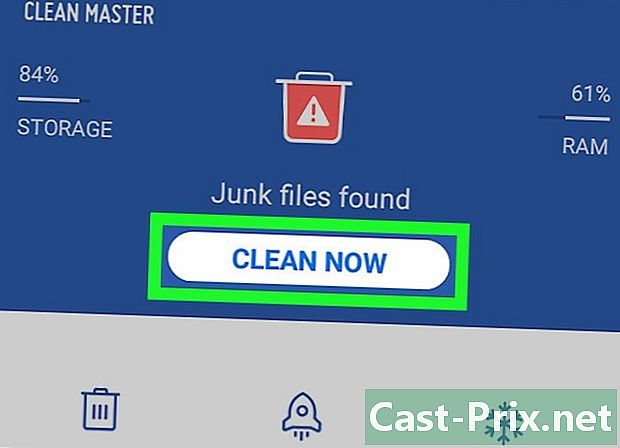
вибрати ОЧИСТИТИ ЗАРАЗ. Clean Master буде шукати небажані файли на вашому Android. В кінці сканування буде показано кількість місця, яке займають ці файли. -
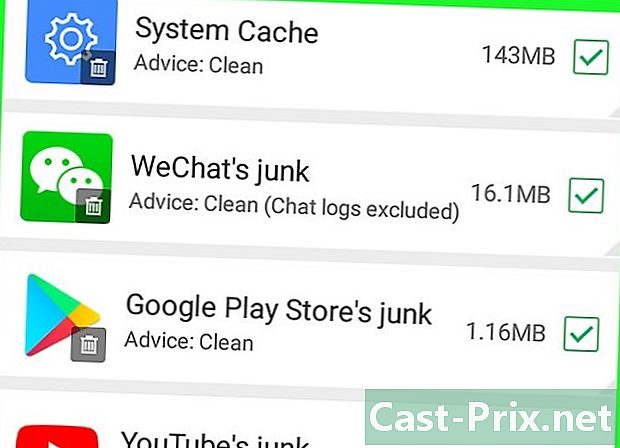
Прокрутіть файли. Ви побачите опис типу знайдених файлів, а також кількість місця, яке займає кожен з них. Кожен тип файлу матиме зелене поле праворуч. Якщо ви побачите прапорець у полі, це означає, що файл вже вибрано. -
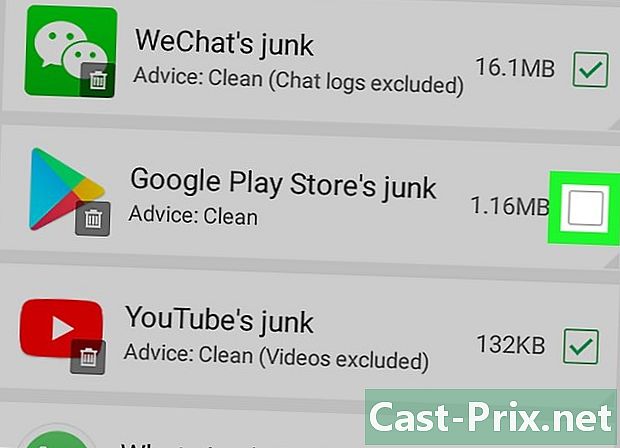
Зніміть галочку з файлів, які ви хочете зберегти. Щоб зняти галочку, просто торкніться поля поруч із файлом, який ви не хочете видалити. -

Натисніть ОЧИЩЕННЯ РЕКЛАМНИХ ФАЙЛІВ. Це зелена кнопка внизу екрана. Торкніться, щоб видалити вибрані файли зі свого Android.